Memasuki dunia kerja harus sudah familiar dengan dokumen PDF (Portable Document Format). Ekstensi file ini standar baku dokumen digital yang dikembangkan oleh Adobe dan ISO. Standar ini memungkinkan semua orang bisa saling membaca file tanpa hambatan perbedaan sistem operasi. Sehingga tugas user hanya mengirimkan dan atau menerima file dengan ekstensi tersebut.
Oleh karena itu, bagi teman-teman yang masih duduk di bangku SMK. Nanti pada saat lulus dan mulai mengirimkan lamaran pekerjaan pasti akan mengenal PDF. Sedangkan bagi teman-teman yang baru bekerja di perusahaan pasti sudah mengenal file dengan ekstensi yang satu ini. Misalnya pada saat mengirim surat penawaran (quotation), purchase order dan lain-lain. Biasanya file-file tersebut disematkan sebagai lampiran sebuah email.
Namun ada kalanya penggunaan standar PDF ini tidak menjadi keharusan. Karena file jenis ini tidak bisa dibuka kecuali dengan bantuan aplikasi tambahan, yaitu; PDF Reader. Sebagai contoh kasus misalnya penerima email di sana justru meminta lampiran dalam bentuk JPG. Mengapa demikian? Karena keterbacaan file JPG tidak membutuhkan aplikasi tambahan. Sehingga penerima email tidak harus install aplikasi PDF Reader. Karena smartphone sudah dibekali kemampuan untuk membaca file JPG. Coba saja perhatikan ketika memotret sesuatu dengan ponsel tersebut. File foto yang dihasilkan pasti dengan ekstensi .jpg atau .jpg atau .jpeg atau .jpe. Standar baku format file gambar ini dikembangkan oleh JPEG (Joint Photographic Experts Group) dan yang lainnya.
Untuk itu, bagaimana kiranya jika kita mempunyai file PDF yang ingin dikirimkan. Namun si penerima file di sana meminta dengan format JPG? Untuk mengubah pdf jadi jpg memang banyak cara dan metode. Anda bisa melakukannya melalui layanan online atau dengan aplikasi. Jangan khawatir masih banyak aplikasi online dan offline yang gratis dan tidak melanggar hukum.
Adapun untuk kesempatan kali ini kita akan coba cara online. Saya pikir kadang keadaan genting seperti ini bisa saja terjadi. Iya, keadaan dimana kita tidak tidak mempunyai akses dengan laptop yang mungkin kehabisan daya baterai. Atau bisa jadi jauh dari komputer kantor karena berada di lapangan namun memori ponsel tidak mendukung install aplikasi baru.
Cara Konversi PDF ke JPG Tanpa Aplikasi
Sebetulnya, peramban web yang menjadi bawaan ponsel Android adalah aplikasi itu tersendiri. Pada awalnya aplikasi ini hanya berfungsi sebagai penjelajah dunia maya. Sehingga, alat untuk menjelajah dunia maya ini biasa disebut dengan aplikasi browser. Berbeda dengan aplikasi tertentu yang dibuat dengan tujuan khusus. Misalnya Format Factory yang dulu terkenal di sistem operasi Windows. Aplikasi ini berfungsi sebagai konverter antar format file media. Sehingga bisa kita sebut sebagai aplikasi konverter.
Namun seiring perkembangan teknologi informasi yang berubah setiap detik. Saat ini kita dapati arah perkembangan aplikasi menuju web-based. Terutama aplikasi yang sifatnya server-client. Sehingga, browser yang tadinya hanya berfungsi sebatas penjelajah situs web. Akhirnya berkembang menjadi seolah-olah aplikasi client dari situs web yang dikunjungi. Secara kebetulan, aplikasi browser tersedia secara default apapun sistem operasi yang digunakan.
Jadi, semoga bisa dipahami cara mengkonversi jpg ke pdf yang dimaksud dalam judul yaitu menggunakan browser dengan mengunjungi situs-situs web berikut ini:
Melalui Situs Web Smallpdf
Cara mengubah pdf jadi jpg dengan Smallpdf adalah sebagai berikut:
1. Kunjungi link Smallpdf.
2. Drag and drop file yang ingin dikonversi atau bisa juga dengan cara klik Choose File dan pilih file yang ingin dikonversi.
3. Setelah file berhasil diupload silahkan ceklis "Convert entire pages" dan klik "Choose option".
4. Klik Download file hasil konversi pdf ke jpg.
5. Silahkan periksa folder download kemudian ekstrak file yang didapat dari download tadi. Hasilnya akan terlihat 2 file yang sudah berubah menjadi file jpg. Cara ini tentu saja lebih baik daripada menjepret hasil cetakan file pdf dengan kamera langsung dari ponsel Anda.
Melalui Situs Web Pdftoimage
Cara mengubah pdf jadi jpg melalui situs web Pdftoimage adalah sebagai berikut:
1. Kunjungi link pdftoimage.
2. Klik Unggah file.
3. Pilih file pdf yang ingin dikonversi kemudian klik Open.
4. Tunggu beberapa saat kemudian klik "UNDUH" atau "UNDUH SEMUA" jika sebelumnya upload banyak file.
5. Hasil konversi PDF ke JPG bisa dilihat di folder download yang masih dibungkus zip. Silahkan buka bungkus zipnya terlebih dahulu dengan cara klik kanan dan pilih extract here.
Melalui Situs Web Freepdfconvert
Cara mengubah pdf jadi jpg melalui situs web freepdfconvert adalah sebagai berikut:
1. Kunjungi link freepdfconvert.
2. Klik pilih file PDF.
3. Pilih file pdf yang ingin dikonversi kemudian klik open.
4. Klik "Terapkan Perubahan ➙".
5. Klik Unduh untuk menyimpan hasil konversi ke komputer lokal atau klik Google Drive maupun Dropbox jika ingin menyimpan hasil konversi di media penyimpanan online.
Melalui Situs Web Convertio
Cara mengubah pdf jadi jpg melalui situs web Convertio adalah sebagai berikut:
1. Kunjungi link Convertio.
2. Pastikan fungsinya adalah konversi dari PDF to JPG (lihat gambar).
3. Pilih Choose File.
4. Pilih file yang ingin dikonversi kemudian klik open.
5. Klik Add more files jika ingin menambahkan file yang lain.
6. Klik Convert.
7. Klik Download.
8. Sama dengan layanan situs yang sudah disebutkan diatas, hasil dari konversi pdf ke jpg berupa file dalam bentuk zip. Silahkan ekstrak terlebih dahulu sebelum membuka file jpg yang dihasilkan.
Melalui Situs Web "I Love PDF"
Cara mengubah pdf jadi jpg melalui situs web "I Love PDF" adalah sebagai berikut:
1. Kunjungi link Ilovepdf.
2. Klik Pilih file PDF.
3. Pilih file pdf yang ingin dikonversi ke jpg dan klik open.
4. Klik Konversi ke JPG.
5. Tunggu proses konversi hingga selesai kemudian klik unduh gambar JPG.
Melalui Situs Web PDF Candy"
Cara mengubah pdf jadi jpg melalui situs web "PDF Candy" adalah sebagai berikut:
1. Kunjungi website pdfcandy.
2. Klik +Add a file.
3. Cari dokumen pdf yang ingin dirubah ke file jpg. Setelah ketemu silahkan pilih dan klik open.
4. Silahkan pilih kualitas gambar yang diinginkan; low, high atau medium quality. Contoh kali ini pilih yang tengah-tengah. Setelah itu silahkan klik Convert PDF untuk mengubah menjadi JPG.
5. Klik Download file untuk mengambil file hasil konversi dari PDF to JPG.
Akhir kata, demikian beberapa situs web yang bisa kita rangkum yang berfungsi untuk mengubah pdf jadi jpg. Jika kita perhatikan dari semua layanan yang ada dari situs web tersebut di atas. Hasil file konversi dari pdf ke jpg semuanya disimpan dalam bentuk zip. Kondisi ini tidak menjadi masalah jika device penerima yang kita kirimkan file tersebut mempunyai aplikasi winzip, 7zip atau aplikasi yang semisalnya. Tentunya ini harus menjadi catatan tersendiri bagi pengirim file agar tujuan dari konversi file benar-benar bisa tersampaikan.
Sekian belajar komputer kita hari ini seputar cara mengkonversi jpg ke pdf yang dilakukan dengan cara online.
Semoga bermanfaat.
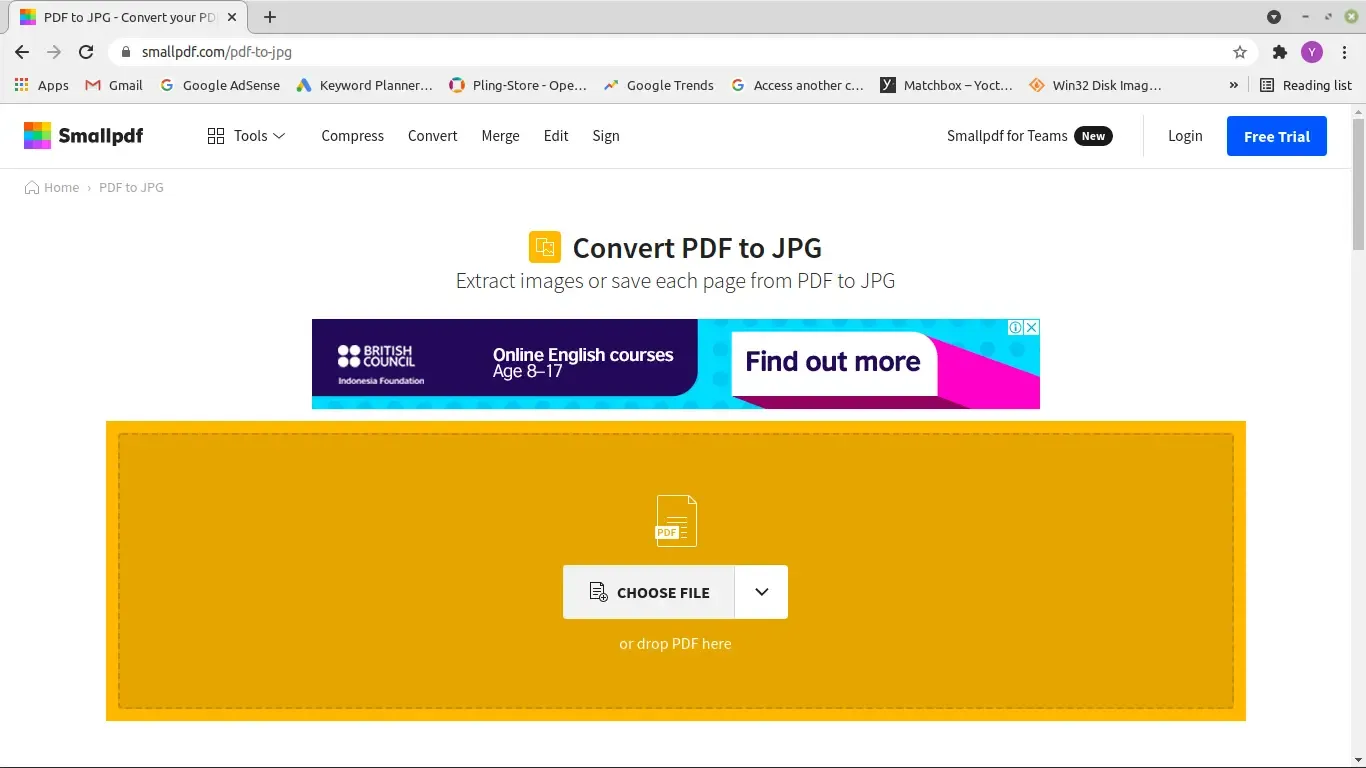













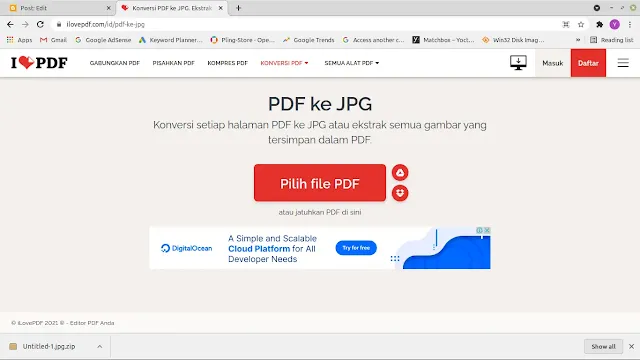





Tidak ada komentar:
Posting Komentar